Како отворити луке на рутеру Линксис (Цисцо)

- 3899
- 1169
- Mr. Dennis Cassin
Како отворити луке на рутеру Линксис (Цисцо)
У ова упутствима отворићемо портове на руку Линксис. Није тешко направити прослеђивање лука, али још увек морате да разумете неке нијансе. Ако сте отишли на ову страницу, што највјероватније знате који порт (или распон порта) и морате да отворите и за који програм, сервер, игру итд. Д.
На било којем рутеру, не само на Линксису, у току се на линцес о лукама тако да пакети који долазе са Интернета у одређени порт преусмере се на праву луку одређеног рачунара. Једноставно речено, ово је неопходно тако да би појединачни програми, игре, сервери могли директно прихватити са интернета путем рутера.
Када кренемо на Интернет кроз рутер, имамо једну спољну ИП адресу коју рутер заправо прима. И рачунари који се повезују на рутер добијају већ локални ИП. Стога, када користите програме као што су ДЦ ++, различити торенти, онлине игре итд. Д., Морате да отворите портове. ТРУЕ, Многи програми знају како то урадити сами користећи функцију УПнП-а.
Сада ћемо размотрити како све то ручно урадити. На контролној табли наши рутер Линксис. Имам Линксис Е1200, тако да ћу то показати на његовом примеру.
Отворите порт у Подешавању рутера Линксис
Пре свега, морамо да идемо на веб конфигуратор нашег рутера. Довољно је да се повежете са рутером путем кабла, или Ви-Фи-у, и у прегледачу идите на адресу 192.168.1.1. Више информација о приступу страници поставки је у овом упутству.
Пре него што наставите са преусмеравањем портова, морате да резервишете статичку ИП адресу за наш рачунар. Упознаћу рачунар за који ћемо конфигурирати узорковање порта. Овај рачунар треба да буде повезан са рутером.
На главној страници подешавања, насупрот "ДХЦП серверу сервера", кликните на дугме "Резервација ДХЦП".

Још један прозор ће се отворити, у којем, испред нашег рачунара, морате да поставите квачицу и кликните на дугме "Додај купце". Наш рачунар ће се појавити одоздо, у одељку "Клијенти су већ резервисани". Требат ће нам ИП адреса која је назначена у табели у пољу "именује ИП адресу". Запамти то. Ово је статичка адреса коју ће усмјеривач увек давати за овај рачунар.
Кликните на дугме "Сачувај подешавања".
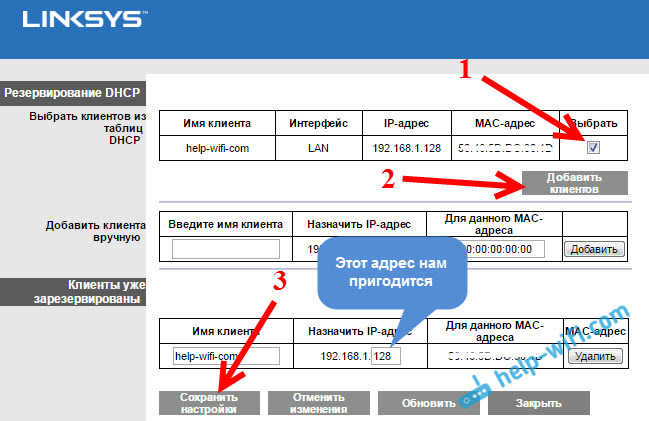
Настављамо на прослеђивање лука
Идите на картицу "Апликације и игре". Ако требамо отворити само једну порт, пређите на картицу "Редирес оф Оне Порт". Постоје две опције.
Постоји неколико поља у којима можете одабрати само жељени протокол (Телнет, ФТП, ДНС, ТФТП итд. Д.), а усмјеривач ће заменити праве портове. И спољни и унутрашњи. Морамо само да поставимо ИП адресу нашег рачунара (који смо резервисали горе) у пољу "за ИП адресе" и поставите потврдни оквир у поље "Омогући". Па, не заборавите да сачувате подешавања на самом дну, кликом на дугме "Сачувај".
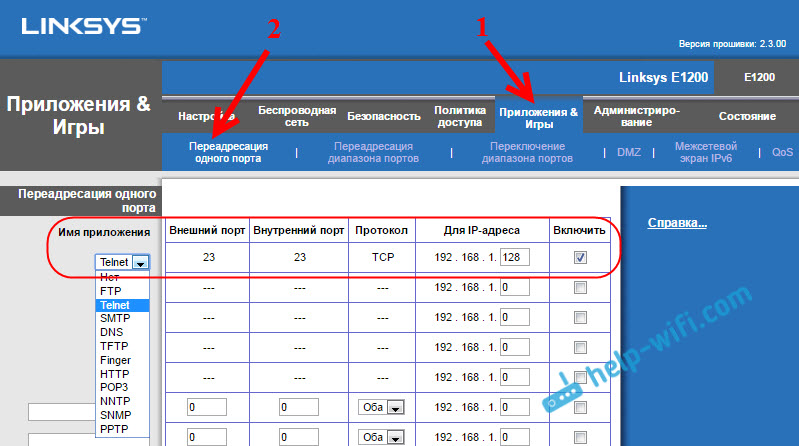
Ако морате ручно подесити поставке, онда је довољно поставити име апликације (произвољни, за који извршите подешавања), а затим подесите спољни и унутрашњи порт, изаберите ТЦП или УДП (оба), региструјте ИП адресе рачунара и поставите потврдни оквир "укључите".
Спремимо подешавања и све је спремно. Погледајте на пример снимак екрана.
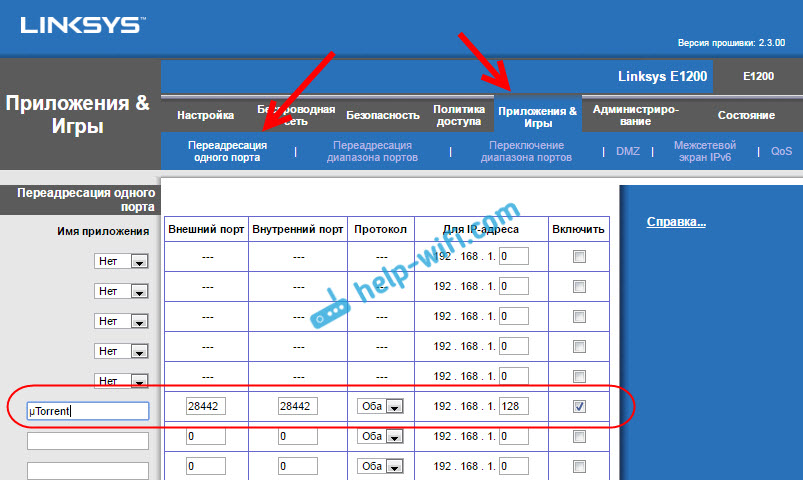
Снимили су то. Али, често се то догађа када требате отворити више порта, али домет порта.
Да бисте то учинили, отворите картицу "Апликације и игре" - "Порт асортиман".
На исти начин, постављамо име за апликацију, изаберите протокол, наведите ИП адресу рачунара за који смо постављени и поставили кутију "Омогући" поље "Омогући". Само овде морамо да не назнајемо више спољни и унутрашњи порт, већ иницијални и коначни. Гледамо на снимку екрана:
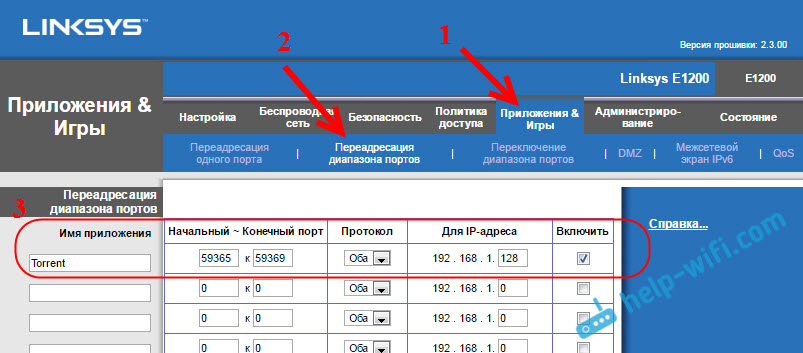
Не заборавите да кликнете на дугме "Сачувај" подешавања "одоздо странице.
Али то није све. Морамо да преусмерамо овај асортиман спољних портова у интерне портове. Да бисте то учинили, отворите "Пребацивање асортиман лука" Таб ".
Тамо морамо поново да наговоримо име, а затим назначите распон лука које желимо да бацимо (који су постављени горе) и наведите домет порта на који их требате преусмерити. Ставите квачицу у поље "Омогући" и сачувајте подешавања.
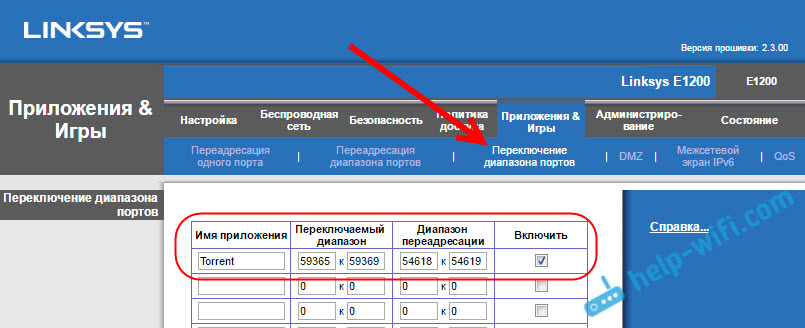
То је све. Ако ништа друго, напишите коментаре.

